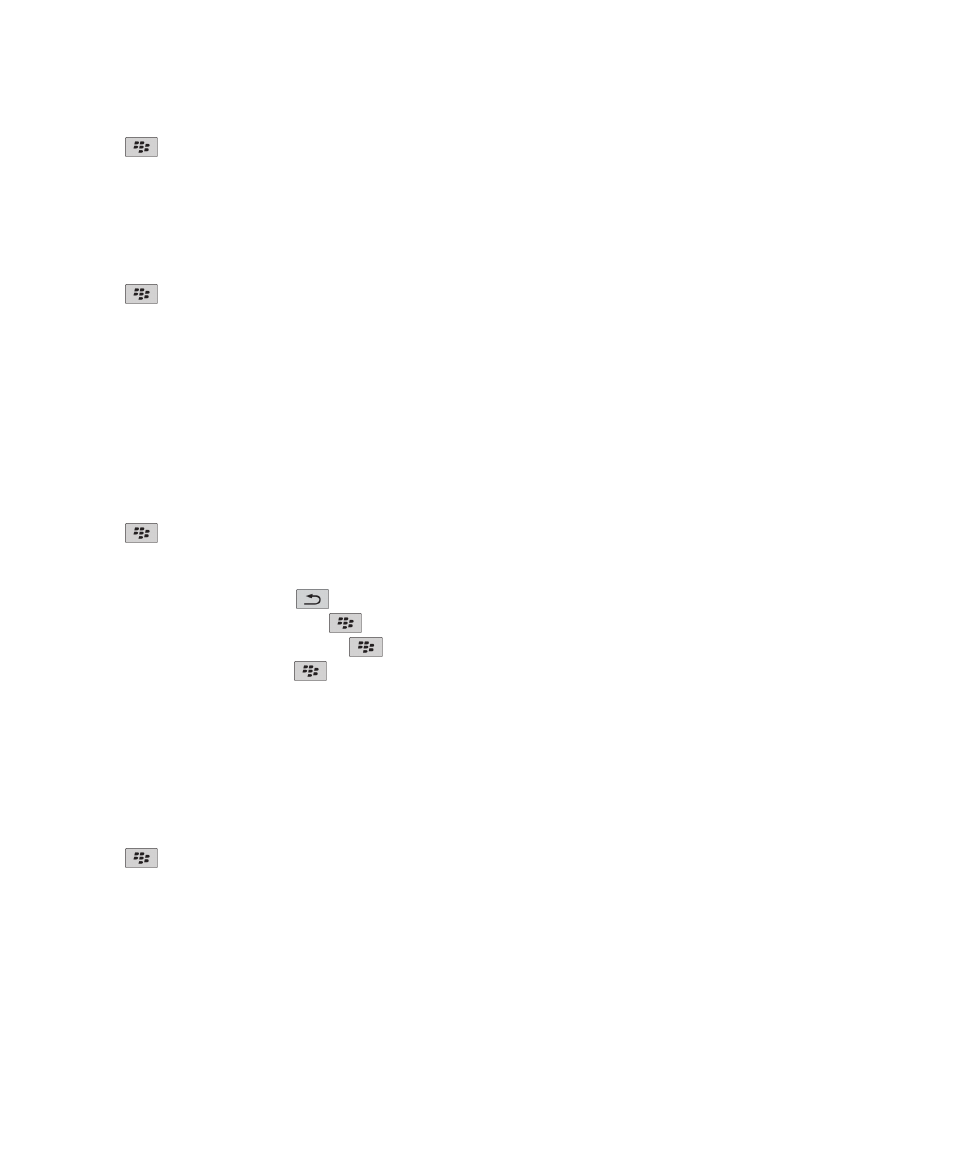
โปรแกรมตรวจสอบตัวสะกด
คุณสามารถตรวจสอบตัวสะกดไดหากตั้งคาภาษาที่ปอนเปนแอฟริคานส อาหรับ คาตาลัน เช็ก เดนมารก ดัตช อังกฤษ ฝรั่งเศส เยอรมนี กรีซ ฮังการี อิตาลี นอรเวย โปรตุเกส รัสเซีย สเปน สวีเดน
หรือตุรกี
ตรวจสอบตัวสะกด
คุณสามารถตรวจสอบตัวละกดไดในขอความ รายการบันทึกปฏิทิน งาน หรือบันทึกชวยจำที่คุณสราง
1. กดปุม
> ตรวจสอบตัวสะกด
2. ดำเนินการขอใดขอหนึ่งตอไปนี้:
• ในการยอมรับตัวสะกดที่แนะนำ ใหคลิกคำในรายการที่ปรากฏขึ้น
• หากไมสนใจตัวสะกดที่แนะนำ ใหกดปุม
• หากไมสนใจตัวสะกดที่แนะนำทั้งหมด ใหกดปุม
> ละเวนทั้งหมด
• ในการเพิ่มคำลงในพจนานุกรมที่กำหนดเอง ใหกดปุม
> เพิ่มในพจนานุกรม
• ในการหยุดตรวจสอบตัวสะกด ใหกดปุม
> ยกเลิกการตรวจสอบตัวสะกด
เปลี่ยนตัวเลือกของการตรวจสอบตัวสะกด
คุณสามารถเปลี่ยนประเภทและความยาวของคำที่ใหโปรแกรมตรวจสอบตัวสะกดรวมอยูในการตรวจสอบตัวสะกด เชน คุณอาจไมตองการใหโปรแกรมตรวจสอบตัวสะกดรวมคำยอหรือคำหนึ่งตัว
อักษร คุณยังสามารถตั้งคาอุปกรณ BlackBerry® ของคุณใหตรวจสอบตัวสะกดโดยอัตโนมัติกอนที่คุณจะสงขอความอีเมล
1. คลิกไอคอน ตัวเลือก ในหนาจอหลักหรือในโฟลเดอร
2. คลิก การพิมพและการปอน > ตรวจสอบตัวสะกด
3. เปลี่ยนแปลงตัวเลือก
4. กดปุม
> บันทึก
หยุดการแสดงคำแนะนำตัวสะกดในรายการที่ปรากฏขึ้นเมื่อคุณพิมพ
ตามคาดีฟอลต หากคุณเริ่มตนพิมพคาผสมตัวอักษรที่อุปกรณ BlackBerry® ของคุณไมรูจัก คำแนะนำตัวสะกดจะปรากฏเปนตัวหนาในรายการที่ปรากฏขึ้นเมื่อคุณพิมพ
1. คลิก การพิมพและการปอน > การพิมพ
2. สำหรับแปนพิมพ ใหคลิก ตัวเลือกสไตลขั้นสูง
3. ลางชองทำเครื่องหมาย การสะกด
คูมือผูใช
การพิมพ
191
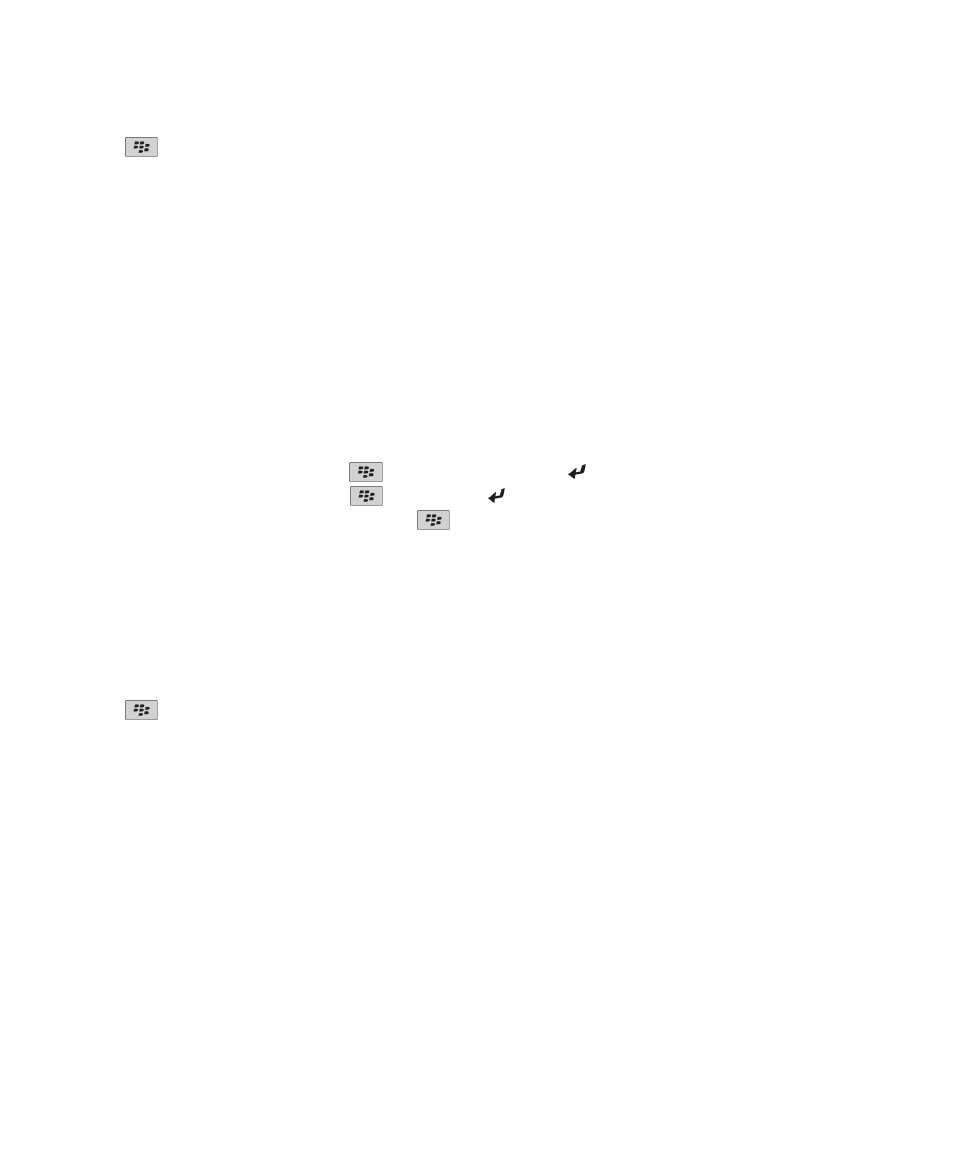
4. กดปุม
> บันทึก